Esta extensión complementa la importación de facturas de GetMyInvoices (Get my Invoices) Importación de facturas. Cientos o miles de facturas entrantes al día pueden canalizarse a través de los departamentos de forma muy eficiente mediante el proceso de aprobación. No tiene que recoger y clasificar recibos en papel una y otra vez, no pierde descuentos por pronto pago o incluso su buena reputación porque se pierdan los recibos. Y: utilice su tiempo y el de sus empleados para cosas más importantes que clasificar y buscar entre montones de papel. Hoy en día, la verificación y aprobación de facturas puede automatizarse fácilmente en un 50%, o incluso más del 60%, dependiendo de la empresa y el perfil. Puede comprobarlo usted mismo:
¿Cuántas facturas tienen sólo 1 ó 2 artículos? ¿Para cuántos proveedores suele tener sólo una factura activa a la vez (por ejemplo, una factura al mes)? Puede aceptar con confianza estos documentos como 100% automatizados durante la verificación y aprobación de facturas. Por supuesto, esto siempre está sujeto a la condición de que, en el caso de las facturas de mercancías, éstas también se hayan introducido previamente como pedidos de compra con los precios correspondientes.
Sin embargo, las facturas de costes también pueden automatizarse en gran medida en los procesos de verificación y aprobación de facturas. Por regla general, la mayor parte del trabajo no consiste en la comprobación, sino en el registro. Y con las facturas de costes en particular, esto puede automatizarse en más de un 80%. ¿Qué queda? Las facturas de mercancías de sus artículos A con cifras de facturación elevadas y, por tanto, también muchas facturas recibidas. Y precisamente éstas son las que merece la pena analizar más detenidamente. De este modo, podrá automatizar rápidamente la entrada de facturas de compras (facturas recibidas), la verificación de facturas y la aprobación de facturas hasta más del 60%. Imagine, por ejemplo, que ahora sólo una persona procesa sus facturas entrantes en lugar de dos, como ocurría anteriormente. La otra persona puede dedicarse ahora a actividades más significativas. Negociaciones de precios, recordatorios de entrega, búsqueda de proveedores alternativos, informes operativos... ¡sin coste adicional para su empresa!
Normas de publicación
Las reglas de liberación se definen a partir de la tarjeta de acreedor y de la lista de acreedores mediante el símbolo de gafas:
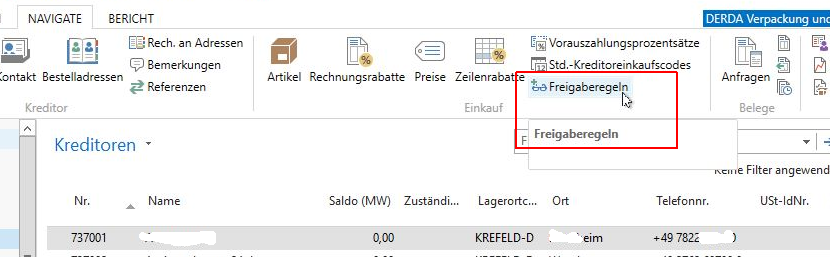
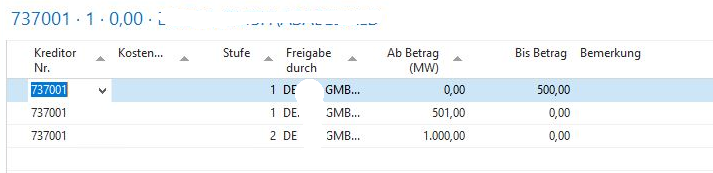
Nº de vendedor A qué acreedores se aplica esta norma de liberación.
En blanco= Todos. Una regla de liberación para un acreedor específico siempre sobrescribe la regla de liberación general.
Centro de costes Para qué centro de costes se aplica esta regla de liberación. En blanco= Todos. Una regla de liberación para un centro de costes específico siempre sobrescribe la regla de liberación general. Se aplica el centro de coste introducido en la factura en el momento de la liberación.
Grado Nivel de aprobación de esta norma. El proceso de aprobación comienza siempre en el nivel 1. Sólo si hay niveles posteriores, se requiere también una aprobación adicional.
Publicado por ¿Quién debe liberar las facturas en este nivel? En un nivel se pueden almacenar de 1 a varias personas.
De importe (MW) ¿A partir de qué importe es responsable esta persona de una liberación?
Hasta importe ¿Hasta qué importe es responsable esta persona de una liberación?
Al hacerlo, ¡debe abarcarse un importe desde 0 euros hasta el infinito para cada etapa! De lo contrario, las facturas pueden quedarse "en el aire". Ejemplo:
Usuario 1 0 a 100 euros
Usuario 2 10,01 a 500 euros
Usuario 3 250 a 1.000 euros
Usuario 4 800 a 0 (=infinito) euros
Usuario 5 0 a 0 (=infinito) euros
Por tanto, los importes también pueden coincidir. Si se trata de dos usuarios (por ejemplo, Usuario 2 y Usuario 5a ambos se les presentará este comprobante para su aprobación en cuanto se llame al proceso de aprobación. Sin embargo, tan pronto como el documento haya sido procesado por uno de los dos usuarios (por ejemplo, liberándolo o rechazándolo), al usuario que llame al documento más tarde ya No se le mostrará este documento.
Sustitución de vacaciones, alias, sustitución
En la configuración de usuario, se puede introducir un sustituto de vacaciones y un alias por usuario:
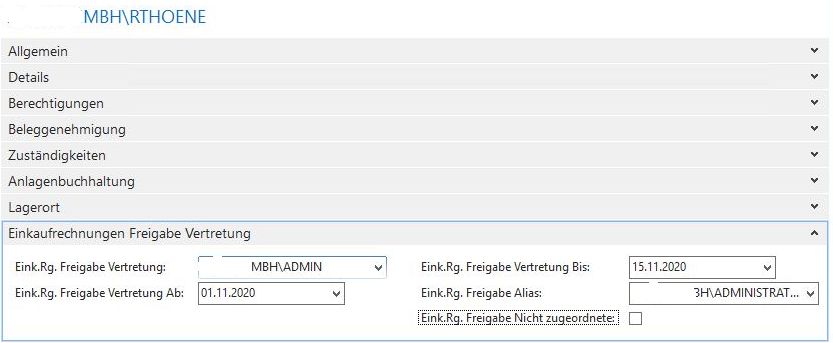
Factura de compra Sustitución liberación ¿Quién debe representar a este usuario?
Factura de compra Sustitución liberación de ¿A partir de cuándo este usuario debe ser representado por el usuario especificado?
Liberación de la factura de compra Representación hasta ¿Hasta cuándo este usuario debe ser representado por el usuario especificado?
Alias de liberación de factura de compra Especialmente para fines de prueba: si se introduce aquí un usuario, el inicio de sesión de esta instalación de usuario se comporta como un inicio de sesión del usuario introducido aquí. También se puede utilizar, por ejemplo, para liberar rápidamente facturas para un compañero que no puede asistir.
Liberación de facturas de compra no asignadas: Si se selecciona "Sí" (casilla activa), este usuario recibe todas las acciones que no pueden asignarse a ningún otro usuario.
Proceso de liberación
Llama las facturas a liberar por el usuario actualmente conectado:

Business Central o Navision crea una lista de facturas pendientes de aprobación en tiempo de ejecución:
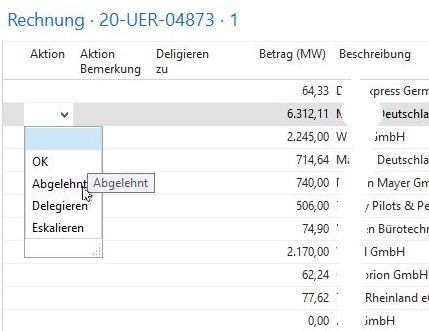
OK: La factura se libera sin más consultas (se elimina el indicador de espera). Una observación introducida en Nota de acción se transfiere a la observación de la factura de compra.
Rechazado: La factura se marca como Rechazada. El indicador de espera cambia a +++. Antes, es obligatorio introducir una nota (=motivo) para el rechazo en la columna Nota de acción.
Delegado: Previamente debe introducirse un usuario en la columna delegar a . Este usuario recibe un correo electrónico con la información de que desea encargarse de este documento y dar su opinión. Cualquier "Nota de acción" introducida de antemano se incluye en el correo electrónico como nota para el examinador. El indicador de espera se cambia a "->". Cuando se vuelve a llamar la lista de aprobación, se añade un "¡Delegado!" a la descripción. El aprobador actual sigue siendo responsable de este documento. Nota: El correo electrónico contiene un enlace a la página Navision, así como el propio documento en formato PDF.
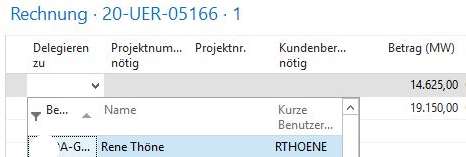
Escalar: Se omite el nivel de aprobación actual y el documento se transfiere directamente al siguiente nivel de aprobación. Si no existe un siguiente nivel de aprobación, el documento se transfiere al usuario marcado como "Liberación de facturas de compra no asignadas".
El documento se elimina inmediatamente de esta lista cuando se selecciona una acción. Dependiendo de la acción, es posible que el documento vuelva a aparecer la próxima vez que se llame.
En general, cada cambio de estado se guarda en las observaciones de la factura de compra en cuestión. Además, cualquier Nota de acción En general, cada cambio de estado se guarda en las observaciones de la factura de compra en cuestión. Además, cualquier Nota de acción completada también se transfiere a los comentarios de la factura de compra. De este modo, el departamento de contabilidad tiene una visión general rápida (a través del nuevo FactBox "Observaciones") del historial de liberación de cada documento en la visión general de la factura de compra.
En las facturas de compra, el indicador de espera actual se muestra adicionalmente con las observaciones en texto plano:
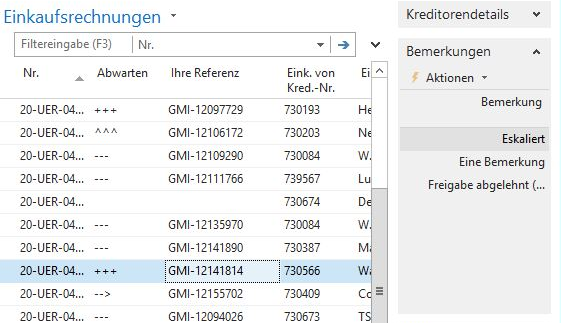
Todos los documentos sin indicador de espera se liberan o pueden seguir procesándose (por ejemplo, contabilizarse) sin un flujo de trabajo de liberación.
Leyenda de los indicadores de espera
Factura pendiente de aprobación —
Factura delegada –>
Factura escalada ^^^
Factura rechazada +++
No se ha podido registrar la factura ???
Resumen de contabilidad financiera
En la contabilidad financiera verá un resumen condensado de las facturas de compra que deben liberarse con consejos sobre cómo proceder.
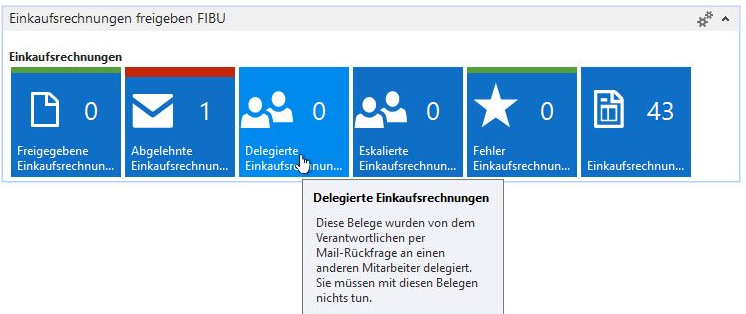
Cálculo adicional
Las columnas calcular a y calcular con factor pueden utilizarse para activar un cálculo posterior automático a clientes (deudores). Si se rellena calcular a , Navision o Business Central crea automáticamente un pedido de cliente cuando se contabiliza la factura de compra, con las notas correspondientes sobre el cálculo posterior de la factura de compra.
automatización
La recepción (facturas de compra) ya puede leerse de forma totalmente automática a través de la función GetMyInvoice. Los procesos de liberación totalmente automáticos ya pueden activarse a través de las reglas de liberación, por ejemplo, para proveedores muy fiables o liquidaciones internas.
La contabilización real de la factura de compra también puede automatizarse a través de las colas de tareas. Para ello, establezca la cola de tareas predefinida Contabilizar facturas de compra liberadas en el estado Listo y, posiblemente, ajuste la tasa de repetición.
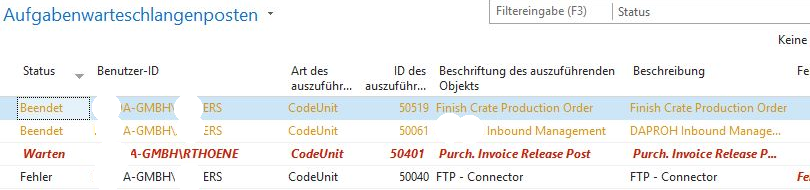
La unidad de código postal de liberación de facturas de compra escanea periódicamente las facturas de compra existentes que (ya) no tienen indicador de espera. Para mayor seguridad, se comprueba de nuevo su afiliación a la interfaz GetMyInvoice y, si se realiza correctamente, se contabilizan automáticamente a través de la unidad de código 90. Si se produce un error durante esta contabilización, la factura de compra se marca con el indicador de espera ??? que se añadirá a la factura de compra.

